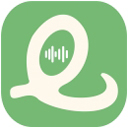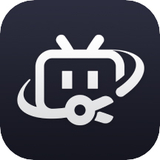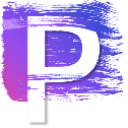- 恒星播放器如何设置硬件加速 10-23 13:56
- 恒星播放器如何自定义快捷键 10-23 13:54
- 恒星播放器如何选择渲染器 10-23 13:29
- 恒星播放器如何关闭游戏中心 10-23 13:25
- 恒星播放器如何设置允许开启HDR动画 10-22 14:59
- 恒星播放器如何设置窗口最小化时暂停 10-22 14:48
- 恒星播放器怎么设置播放时不显示鼠标指针 10-22 14:41
- 恒星播放器如何关闭消息提示 10-22 14:39
恒星播放器软件中,一些用户对于怎么设置单击画面暂停,还不是很了解。本文为大家带来详细的步骤分享,想了解的小伙伴快一起来看看吧!
稳定流畅低延迟播放。有小伙伴知道恒星播放器如何设置单击画面暂停吗,这里小编就给大家详细介绍一下恒星播放器设置单击画面暂停的方法,有需要的小伙伴可以来看一看。
1、双击打开软件,点击左上角的软件图标,接着点击下方选项列表中的"设置"。
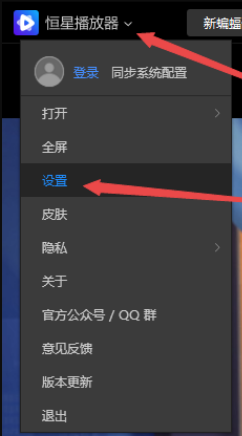
2、在打开的窗口界面中,点击左侧栏中的"播放"选项。
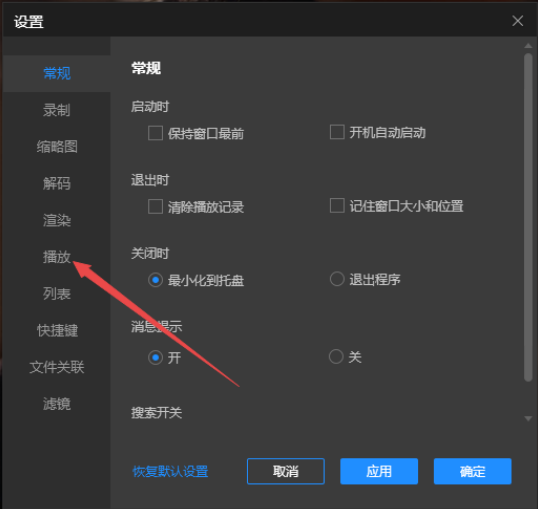
3、然后找到右侧中的"单击画面暂停",将其小方框勾选上,最后点击应用确定就可以了。
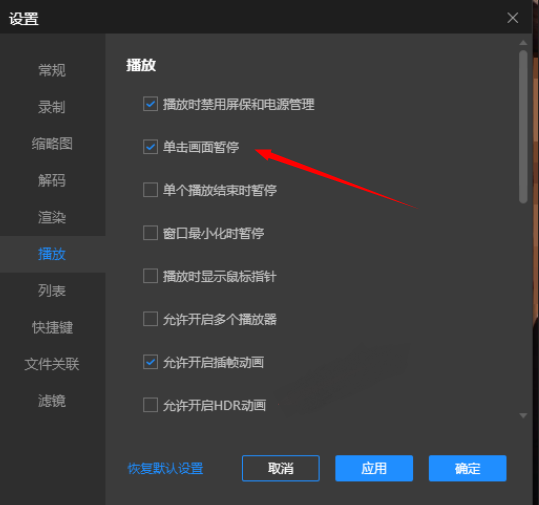
1.23MB / 2025-11-21
30.42MB / 2025-11-21
56.36MB / 2025-11-21
217.25MB / 2025-11-21
29.79MB / 2025-11-21
809.48MB / 2025-11-21
84.55MB / 2025-09-30
248.80MB / 2025-07-09
2.79MB / 2025-10-16
63.90MB / 2025-11-06
1.90MB / 2025-09-07
210.99MB / 2025-06-09
374.16MB / 2025-10-26
京ICP备14006952号-1 京B2-20201630 京网文(2019)3652-335号 沪公网安备 31011202006753号违法和不良信息举报/未成年人举报:[email protected]
CopyRight©2003-2018 违法和不良信息举报(021-54473036) All Right Reserved